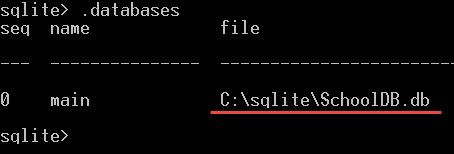SQLite Baza danych: jak tworzyć, otwierać, tworzyć kopie zapasowe i upuszczać pliki
SQLite bazy danych są bardzo lekkie. W przeciwieństwie do innych systemów baz danych, aby rozpocząć pracę na serwerze nie jest wymagana żadna konfiguracja ani instalacja SQLite Otwórz bazę danych.
To czego potrzebujesz to SQLite biblioteka o rozmiarze mniejszym niż 500 KB. Zaraz zaczniemy pracować SQLite bezpośrednio do baz danych i tabel.
W tym SQLite samouczek, dowiesz się, jak uzyskać dostęp SQLite bazę danych i korzystaj z niej
SQLite UTWÓRZ bazę danych
W przeciwieństwie do innych systemy zarządzania bazą danych, nie ma w nim polecenia CREATE DATABASE SQLite. W tym SQLite samouczek, oto jak utworzyć nową bazę danych:
- Otwórz Windows Narzędzie wiersza poleceń (cmd.exe) od początku wpisz "Cmd" i otwórz to.
- "Cmd" otworzy się w domyślnym folderze użytkownika, na moim komputerze „C:\Użytkownicy\MGA”:
- Z samouczka dotyczącego instalacji i pakietów powinieneś teraz utworzyć plik SQLite folder w "DO" katalogu i skopiowałem do niego plik sqlite3.exe.
- Następnie powinniśmy wybrać SQLite plik i przejdź do lokalizacji pliku sqlite3.exe, korzystając z poniższego polecenia SQLite wiersz poleceń:
- Poniżej przedstawiono podstawową składnię polecenia sqlite3 służącego do tworzenia bazy danych
sqlite3 SchoolDB.db
- Spowoduje to utworzenie nowej bazy danych o nazwie „SzkołaDB.db”w tym samym katalogu, do którego skopiowałeś plik .exe.
- Jeśli wybierzesz SQLite plik i przejdź do katalogu: „c:\sqlite”, znajdziesz plik „SzkołaDB.db”jest tworzony jak na poniższym zrzucie ekranu:
- Możesz upewnić się, że baza danych została utworzona, pisząc następujące polecenie SQLite polecenia:
.databases
Spowoduje to wyświetlenie listy utworzonych baz danych i powinieneś zobaczyć nową bazę danych „SzkołaDB.db” wymienione tam:
SQLite UTWÓRZ bazę danych w określonej lokalizacji za pomocą opcji Otwórz
Jeśli chcesz nauczyć się otwierać SQLite plik i utwórz plik bazy danych w określonej lokalizacji, a nie w tej samej lokalizacji, w której znajduje się plik sqlite3.exe. Oto sposób wyświetlania SQLite Baza danych:
- Przejdź ręcznie do folderu, w którym znajduje się plik sqlite3.exe „C:\sqlite”.
- Double kliknij sqlite3.exe aby otworzyć SQLite wiersz poleceń.
- Polecenie otwarcia pliku bazy danych to:
.open c:/users/mga/desktop/SchoolDB.db
- Spowoduje to utworzenie nowej bazy danych o nazwie „SzkołaDB.db” i zapisz plik bazy danych we wskazanej lokalizacji. Należy pamiętać, że to samo polecenie zostanie użyte do otwarcia pliku bazy danych, jeśli plik bazy danych został już utworzony. Jeśli więc ponownie napiszesz dokładnie to samo polecenie, otworzysz samą bazę danych:
.open c:/users/mga/desktop/SchoolDB.db
SQLite sprawdzi nazwę pliku „SzkołaDB.db” czy znajduje się w tej samej lokalizacji czy nie. Jeśli plik istnieje, zostanie otwarty. W przeciwnym wypadku zostanie utworzona nowa baza danych z tą samą nazwą pliku określoną w określonej lokalizacji.
SQLite utwórz bazę danych i wypełnij ją tabelami z pliku
Jeśli masz plik .SQL zawierający schemat tabel i chcesz utworzyć nową bazę danych z tymi samymi tabelami z tego pliku, w poniższym przykładzie wyjaśnimy, jak to zrobić.
Przykład:
W poniższym przykładzie utworzymy przykładową bazę danych. Będziemy używać tej przykładowej bazy danych w całym SQLite poradnik, z nazwą "SQLitePoradnikiDB” i wypełnij go tabelami. W następujący sposób:
- Otwórz plik tekstowy i wklej poniższy tekst SQLite polecenia na nim:
CREATE TABLE [Departments] ( [DepartmentId] INTEGER NOT NULL PRIMARY KEY, [DepartmentName] NVARCHAR(50) NOT NULL ); CREATE TABLE [Students] ( [StudentId] INTEGER PRIMARY KEY NOT NULL, [StudentName] NVARCHAR(50) NOT NULL, [DepartmentId] INTEGER NULL, [DateOfBirth] DATE NULL ); CREATE TABLE [Subjects] ( [SubjectId] INTEGER NOT NULL PRIMARY KEY, [SubjectName] NVARCHAR(50) NOT NULL ); CREATE TABLE [Marks] ( [StudentId] INTEGER NOT NULL, [SubjectId] INTEGER NOT NULL, [Mark] INTEGER NULL );
Powyższy kod utworzy cztery tabele w następujący sposób:
- „Działy” tabela z następującymi kolumnami:
- "Identyfikator działu„liczba całkowita wskazuje identyfikator działu i jest deklarowana jako KLUCZ PODSTAWOWY (wyjaśniono to później w sekcji Ograniczenia kolumn).
- "Nazwa oddziału” – nazwa ciągu znaków dla działu i nie pozwala na wartości null przy użyciu ograniczenia NOT NULL.
- "Studenci” tabela z następującymi kolumnami:
- "Legitymacja studencka” jest liczbą całkowitą i jest zadeklarowana jako KLUCZ PODSTAWOWY.
- "Imię ucznia” – imię i nazwisko ucznia i nie pozwala na wartość null przy użyciu ograniczenia NOT NULL.
- "Identyfikator działu” Liczba całkowita odnosząca się do identyfikatora działu w kolumnie identyfikatora działu w tabeli działów.
- "Data urodzenia„Data urodzenia studenta.
- "Tematy” tabela z następującymi kolumnami:
- "Identyfikator podmiotu” jest liczbą całkowitą i jest zadeklarowana jako KLUCZ PODSTAWOWY.
- "Nazwa przedmiotu” wartość ciągu i nie dopuszcza wartości null.
- "Znaki" tabela z następującymi kolumnami:
- "Legitymacja studencka” liczba całkowita oznacza identyfikator ucznia.
- "Identyfikator podmiotu” liczba całkowita wskazuje identyfikator podmiotu.
- "Mark” ocena, jaką uczeń otrzymuje z określonego przedmiotu, jest również liczbą całkowitą i dopuszcza wartości zerowe.
- Zapisz plik do SQLite as "SQLitePoradnikiDB.sql” w tej samej lokalizacji, w której znajduje się sqlite3.exe.
- Otwórz cmd.exe i przejdź do katalogu, w którym znajduje się sqlite3.exe.
- Napisz następujące polecenie:
sqlite3 SQLiteTutorialsDB.db < SQLiteTutorialsDB.sql
- Następnie nowa baza danych "SQLitePoradnikiDB” powinien zostać utworzony i plik "SQLitePoradnikiDB.db” będzie znajdować się w tym samym katalogu. Jak następuje:
- Możesz upewnić się, że ta tabela zostanie utworzona, otwierając właśnie utworzoną bazę danych w następujący sposób:
.open SQLiteTutorialsDB.db
- Następnie wpisz następujące polecenie:
.tables
- To polecenie wyświetli listę tabel w „SQLitePoradnikiDB“ i powinieneś zobaczyć cztery tabele, które właśnie utworzyliśmy:
SQLite Zapasowa baza danych
Aby utworzyć kopię zapasową A baza danych, musisz najpierw otworzyć tę bazę danych w następujący sposób:
- Nawigować do "„C:\sqlite” a następnie kliknij dwukrotnie plik sqlite3.exe, aby go otworzyć.
- Otwórz bazę danych, używając następującego zapytania
.open c:/sqlite/sample/SchoolDB.db
to polecenie otworzy bazę danych, która znajduje się w następującym katalogu „c:/sqlite/przykład/”
- Jeśli znajduje się w tym samym katalogu, w którym znajduje się plik sqlite3.exe, nie trzeba określać lokalizacji, w następujący sposób:
.open SchoolDB.db
- Następnie, aby wykonać kopię zapasową bazy danych, wpisz następujące polecenie:
- Spowoduje to utworzenie kopii zapasowej całej bazy danych w nowym pliku „SzkołaDB.db” w tym samym katalogu:
.backup SchoolDB.db
- Jeśli po wykonaniu tego polecenia nie zobaczysz żadnych błędów, oznacza to, że kopia zapasowa została pomyślnie utworzona.
SQLite Upuść bazę danych
W przeciwieństwie do innych systemów zarządzania bazami danych, nie ma DROP DATABASE SQLite Komenda. Jeśli chcesz porzucić bazę danych SQLite, wystarczy usunąć plik bazy danych.
Uwagi:
- Nie można utworzyć dwóch baz danych w tej samej lokalizacji o tej samej nazwie, nazwa bazy danych jest unikalna w tym samym katalogu.
- W nazwach baz danych wielkość liter nie jest uwzględniana.
- Do tworzenia baz danych nie są wymagane żadne uprawnienia.